광고
구글페이 Google 계정과 연결된 디지털 지갑입니다. 이를 사용하여 친구(Venmo와 같은)에게 돈을 보내거나 요청하고, 앱에서 비용을 지불하고, Android 휴대폰으로 상점이나 레스토랑에서 사용하거나 Wear OS가 어떻게 실행되는지 확인할 수 있습니다.
하지만 Google Pay를 사용하는 진짜 이유는 아마도 실제 직불카드나 신용카드를 사용하는 것보다 더 빠르고 안전하기 때문일 것입니다. 2018년 Android Pay와 Google Wallet을 대체하는 Google Pay는 상점과 레스토랑에 실제 카드 번호를 보내지 않고도 작동합니다.
광고
기본적으로 신용카드 및 체크카드 정보는 Google 서버에 안전하게 저장되며, 앱에서는 카드번호를 전송하는 대신 가상계좌번호라는 토큰을 대신 사용합니다.
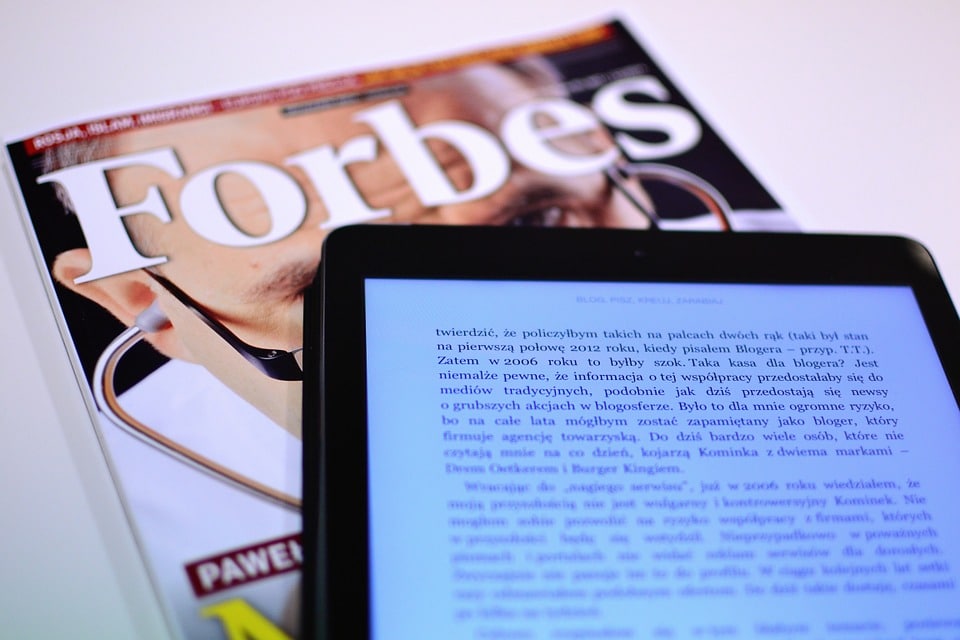
광고
시작하려면 구성 방법을 설명하겠습니다. 구글페이 인터넷과 상점, 레스토랑에서 사용하는 방법을 알려드립니다. 또한 Gmail에서 사용하는 방법과 로열티 멤버십, 대중교통 이용권, 기프트 카드를 추가하는 방법도 알려드리겠습니다. 단계별로 따라하고 싶다면 아래 영상을 시청하세요.
애플리케이션 설정
가장 먼저 해야 할 일은 앱을 다운로드하는 것입니다. 구글페이.
1. 플레이 스토어에서 앱을 다운로드하여 설치하세요.
2. Google Pay 앱을 열고 버튼을 터치해야 합니다.
3. 순서대로 Gmail로 연결 버튼을 탭합니다. Google Pay가 기기 위치에 액세스할 수 있도록 승인을 요청하는 화면이 나타납니다.
4. Google Pay는 귀하가 Google Pay를 지원하거나 포인트 카드를 사용하는 위치에 있음을 알리기 위해 귀하의 위치를 알고 싶어합니다. 위치 옵션을 사용하려면 화면 하단에 있는 파란색 글자 활성화 버튼을 탭하세요.
5. Google Pay 앱 끝에는 Cover, Payment, Passes, Send라는 4가지 라벨이 있습니다. 결제 섹션으로 이동하여 결제 수단 추가 버튼을 누르세요.
홈 섹션에서도 시작할 수 있습니다. '매장에서 모바일로 결제' 탭에 접속하여 파란색 구성 버튼을 누르세요. Google 계정(예: Google Play 스토어 또는 다른 Google 서비스)에 이미 카드를 등록한 경우 해당 신용카드 또는 직불카드를 모바일의 Google Pay 앱과 연결할 수 있습니다. 조금 오싹하지만 대부분 매우 유용합니다.
6. 귀하의 계정에 새 카드를 추가할 수도 있습니다. 이렇게 하려면 새 카드 추가를 누른 다음 나타나는 카메라 창에 카드를 대세요. 7. 카드 정보가 카메라에 포착되면 카드 유효기간과 CVC 번호를 확인하세요.
자세히 보기: 적은 자원으로 빚을 갚는 방법, 1부
7. 그런 다음 화면 하단의 저장 버튼을 탭하세요. 8. 이용약관을 읽어보시고, 하단의 동의 및 계속 버튼을 눌러주세요.
8. 그러면 은행에서 카드를 확인하고 잠금 화면을 사용한다는 메시지를 받게 됩니다. 구글페이. 이해하신 후 하단에 있는 파란색 '확인' 버튼을 누르세요.
9. 그러면 카드 확인 화면이 나타납니다. 인증번호를 받을 곳을 선택하세요. 카드에 따라 이메일이나 전화번호로 전송받을 수 있습니다. 선택하신 후 계속 버튼을 탭하세요. 번호를 받으면 화면의 인증번호 필드에 해당 번호를 입력하고 제출 버튼을 누릅니다.



